기기초기화를 한 이후에 다시 설치하거나
휴대폰을 새로운 기기로 바꾸는 경우에 카카오톡 대화 데이터를 백업/복원하게 되죠.
카카오톡에서 제공하는 일반적인 방법으로는
대화(테스트 데이터)만 백업/복원이 됩니다.
대화는 물론이고,
미디어 데이터까지 백업하고 복원하는 방법을 알려드릴게요.
아시는 분들은 패쓰~~
모르시는 분들은 차례대로 따라해보세요.
[카카오톡 대화를 백업하는 방법]
- 1. 카카오톡에서 '더보기[...] > 우측상단 설정[⚙️]> 채팅' 메뉴로 들어갑니다.
- 2. 상단에 있는 '대화 백업' 버튼을 누릅니다.
- 3. 백업 데이터를 암호화하기 위한 비밀번호를 설정합니다.
* 백업용 비밀번호는 찾기가 불가능하니 꼭 기억해 주세요. - 4. 백업 과정이 진행됩니다.
* 앱을 종료하거나 다른 앱으로 이동하지 말고 잠시만 기다려 주세요.
* 그 동안 쌓인 대화량에 따라 시간이 다소 소요될 수 있습니다.
* 3G/LTE 네트워크 상에서는 요금제에 따라 데이터 사용료가 부과될 수 있습니다. - 5. 백업이 완료되면 백업 주의사항과 복원 기한 (14일)을 꼭 기억해 주세요.
[카카오톡 대화를 복원하는 방법]
- 1. 카카오계정에 로그인한 후 전화번호를 인증 받습니다.
* 카카오계정에 로그인하지 않고 '새로운 카카오계정 만들기'를 선택하여 신규 계정을 만들면 기존 정보가 모두 초기화됩니다. 따라서 복원이 불가능하므로 꼭 주의해 주세요. - 2. 대화를 백업한 이력이 있는 경우에는 프로필 정보를 입력한 뒤 대화 복원 화면이 나타납니다. 백업 일시와 OS를 확인하고 복원하기 버튼을 눌러주세요.
- 3. 백업시 설정한 비밀번호를 입력합니다.
* 비밀번호는 찾기가 불가능하니 꼭 기억해 주세요. - 4. 비밀번호가 일치하면 복원 과정이 진행됩니다.
* 앱을 종료하거나 다른 앱으로 이동하지 말고 잠시만 기다려 주세요.
* 백업 데이터의 크기에 따라 시간이 다소 소요될 수 있습니다.
* 3G/LTE 네트워크 상에서는 요금제에 따라 데이터 사용료가 부과될 수 있습니다. - 5. 복원이 완료되었습니다. 카카오톡 시작하기 버튼을 눌러 친구들과 대화해보세요!
[주의사항]
- * 카카오톡 앱의 버전이 5.6.0 이상의 앱을 이용하시는 경우 정식지원되는 대화 백업/복원 기능을 이용할 수 있습니다.
- * 대화는 텍스트만 백업이 가능하며 다음과 같은 형태의 메시지는 백업 대상에서 제외됩니다.
- 사진, 동영상과 같은 멀티미디어 및 첨부파일
- 메시지가 4000자 이상의 장문일 경우
- 비밀채팅
- 오픈채팅 - * 대화 복원 기한은 14일입니다. 기한이 지나면 백업 데이터가 자동으로 삭제되므로 복원이 불가능합니다.
- * 앱을 재설치하여 반드시 기존에 사용하던 카카오계정에 로그인 해주세요.
카카오계정에 로그인하지 않고 '새로운 카카오계정 만들기'를 선택하여 신규 계정을 만들면 기존 정보가 모두 초기화되어 대화를 복원할 수 없습니다. - * 카카오톡 또는 카카오계정을 탈퇴할 경우 복원이 불가하므로 탈퇴하지 않도록 주의해주세요.
카카오톡 대화 백업하기
카카오톡을 실행하시고,
채팅 창에서 오른쪽 하단의 더보기 [...] 를 클릭합니다.

우측상단의 설정[⚙️]을 클릭해주세요

설정창에서 '채팅' 메뉴를 선택해주세요.

'대화 백업' 메뉴를 선택해주세요.

기존에 대화를 백업한 적이 있다면 아래의 이미지처럼
대화 백업에 대한 정보들이 표시됩니다.
새롭게 백업을 하시고자한다면 하단의 '대화 백업' 버튼을 클릭해주세요.
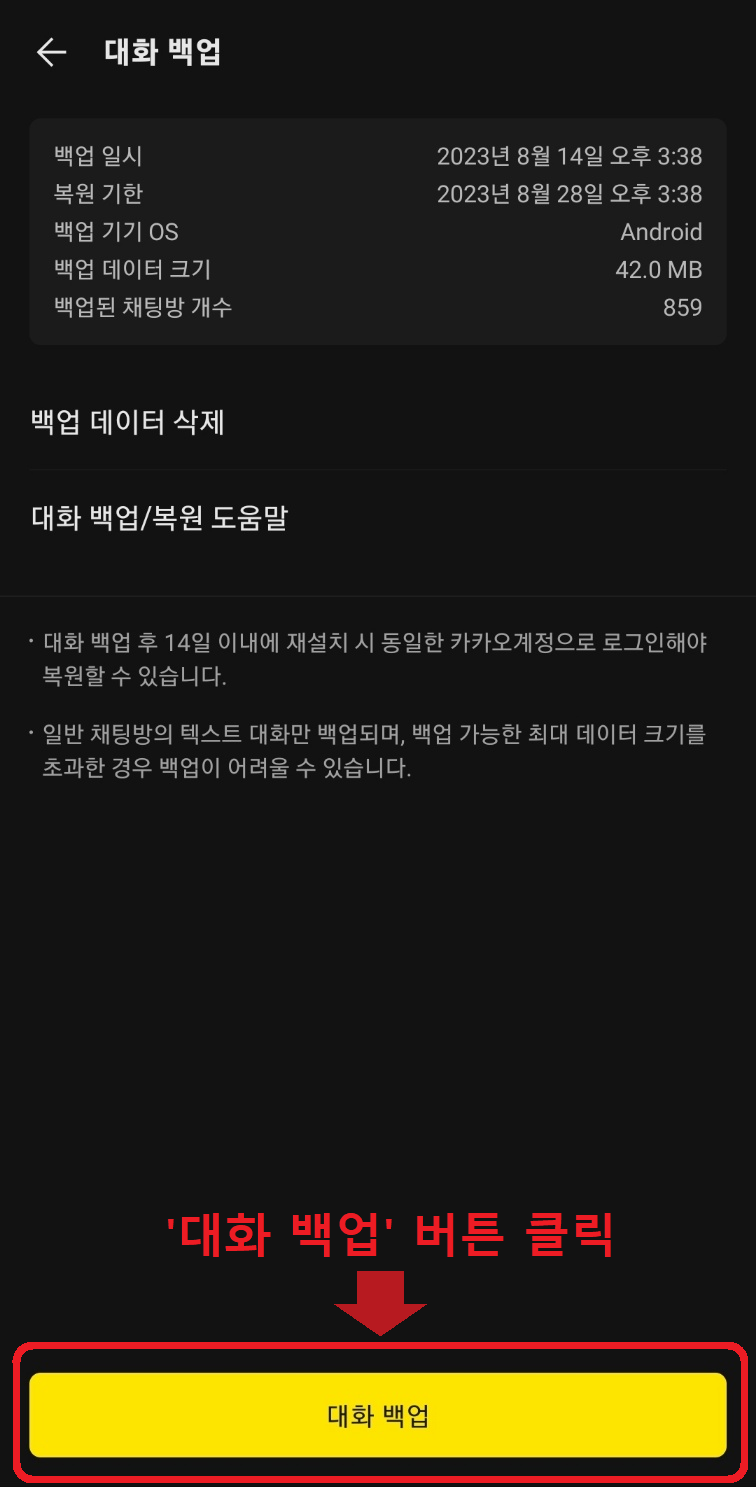
최근에 대화를 백업한 이력이 있는 경우에
기존 백업 데이터를 덮어쓸지를 묻는 팝업창이 뜹니다.
덮어쓰기 할지 여부를 선택해주세요.
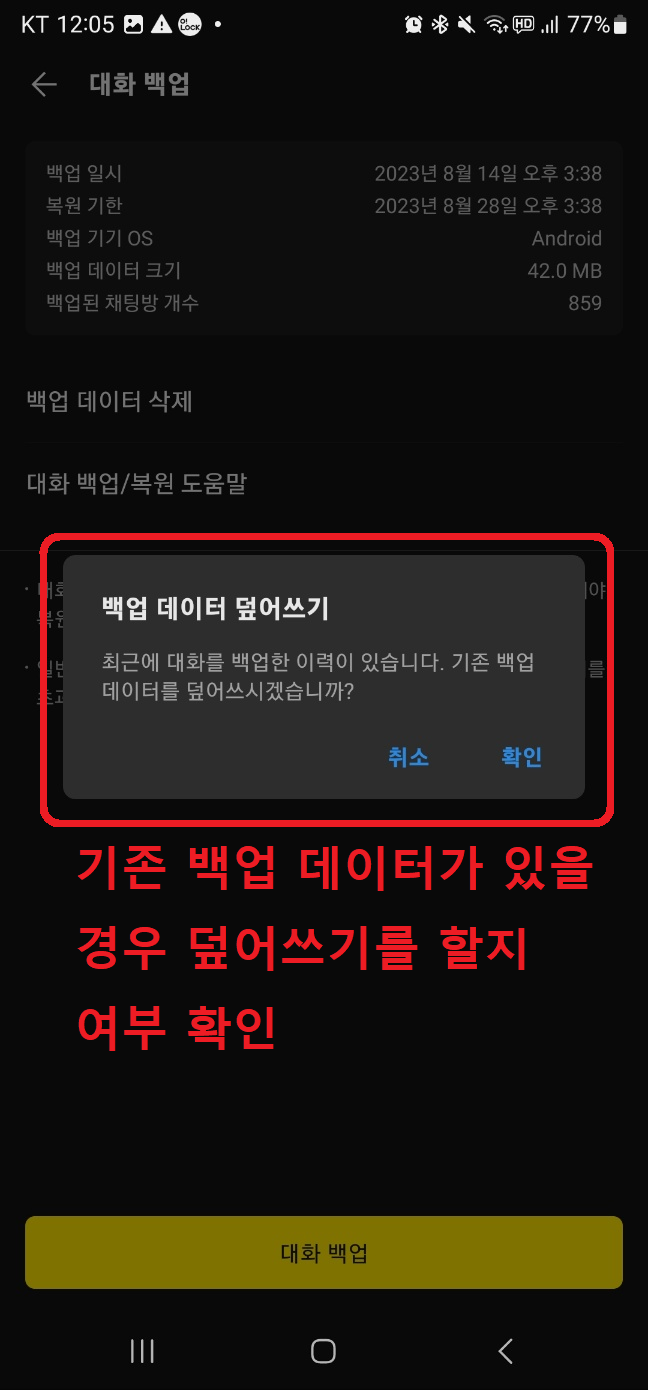
백업 데이터를 암호화하기 위한 백업용 비밀번호를 입력하세요.
백업용 비밀번호는 반드시 기재해두세요.
잊어버리면 복원이 불가능해요.
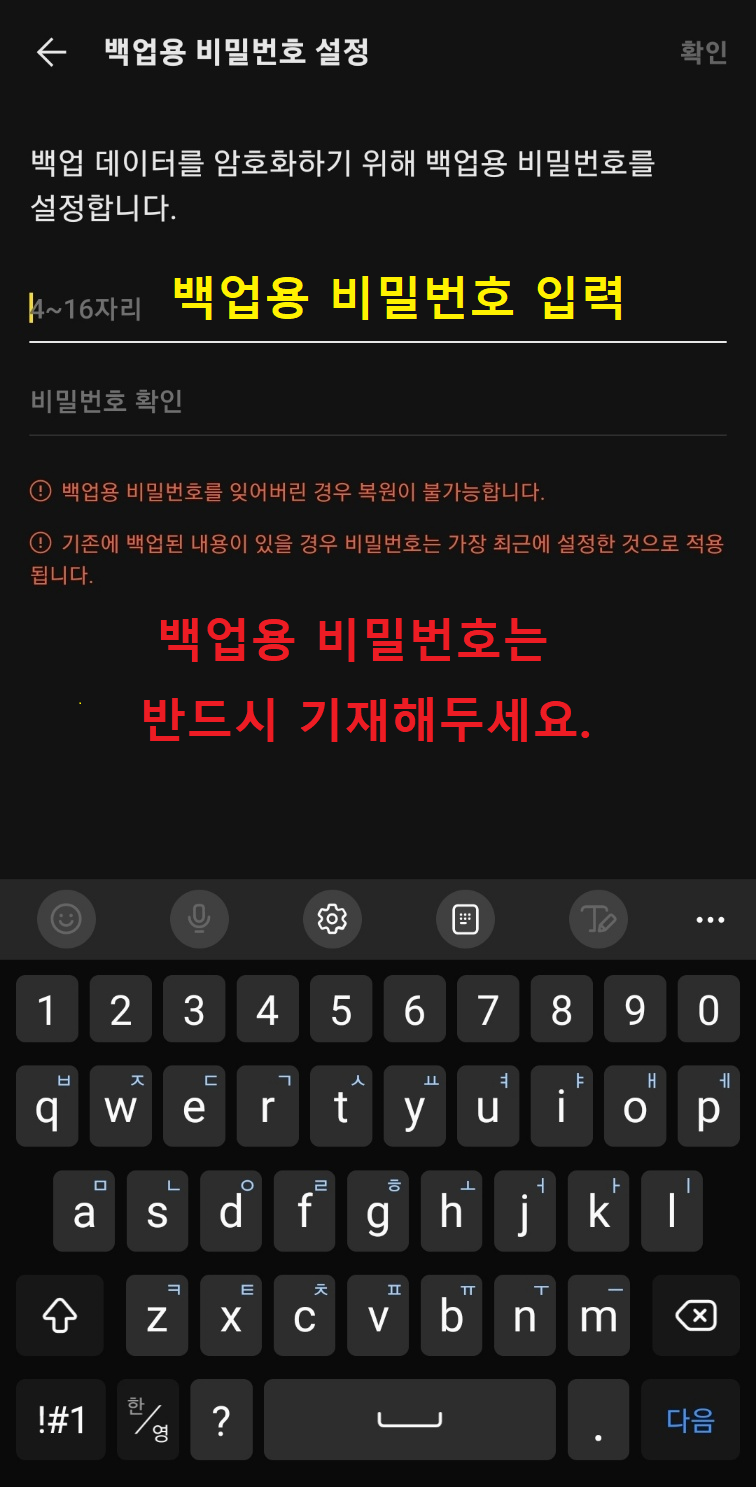
카카오톡 대화를 백업중입니다~~
데이터의 크기에 따라서 다소 시간이 걸릴 수 있습니다.
진행 중에 앱을 종료하거나 다른 앱으로 이동하지 말고 잠시만 기다려 주세요.
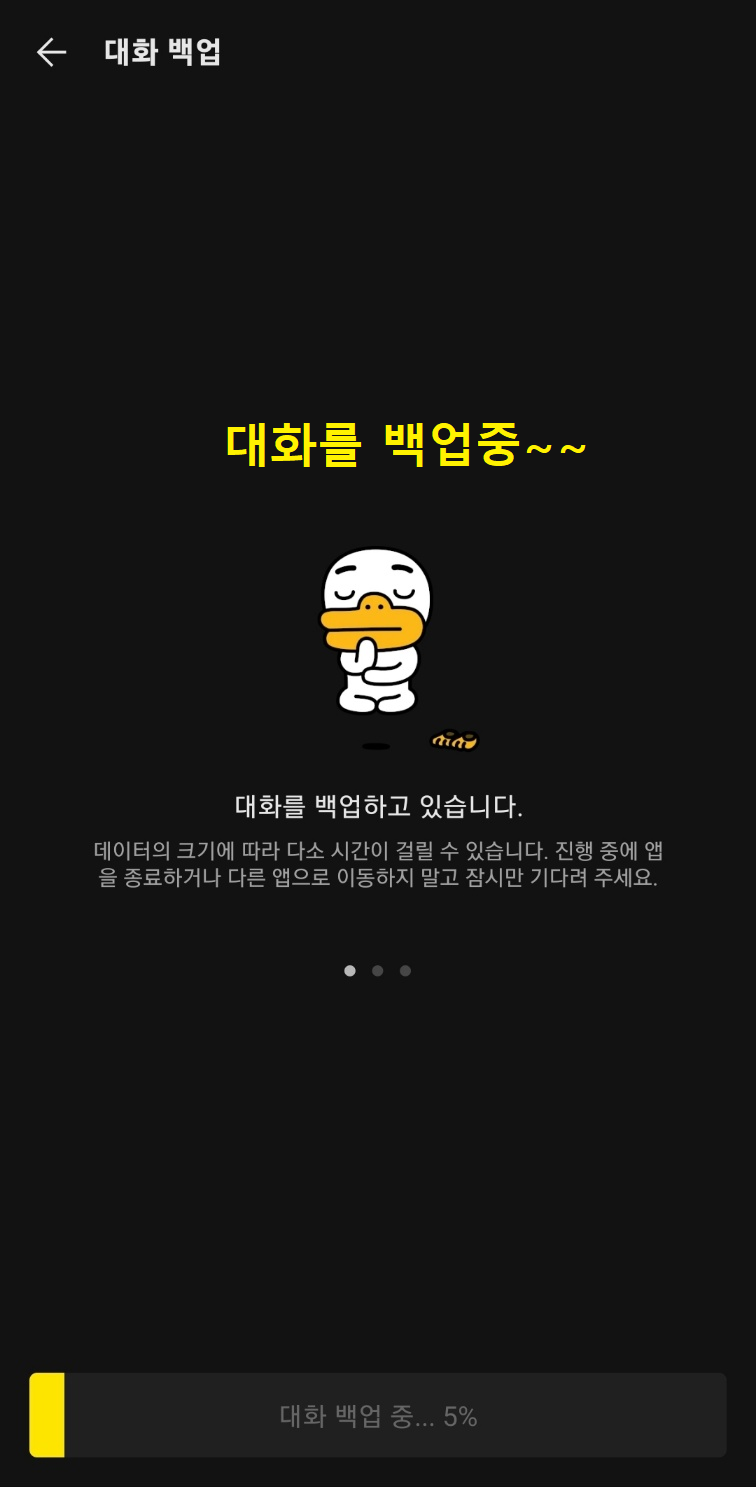
카카오톡 대화의 백업이 완료되었습니다.
복원은 14일 이내에 카카오톡을 재설치할 때 가능합니다.
이 때 반드시 카카오계정에 로그인해 주세요.
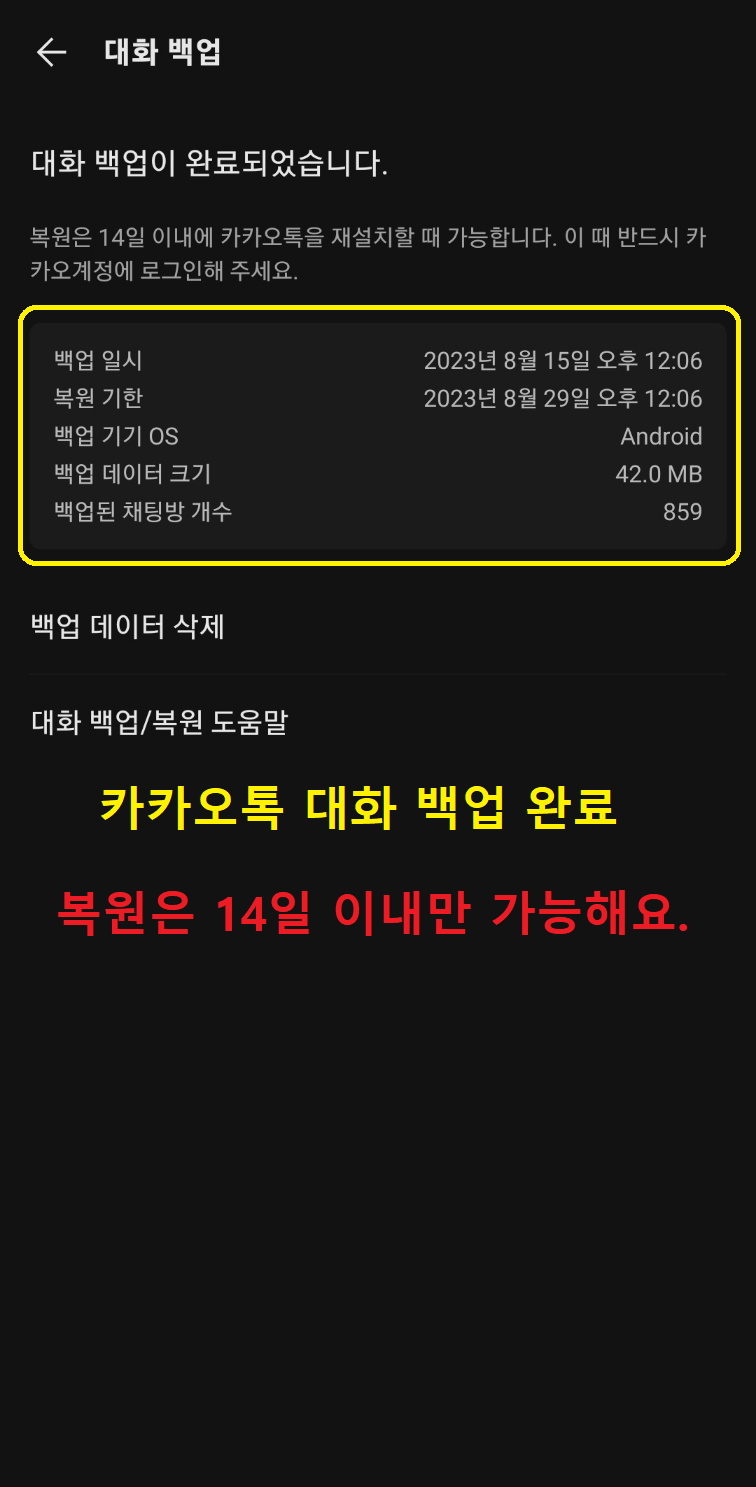
자~~ 이렇게 해서 여러분이 그동안의 카카오톡으로 나누었던 대화들을 모두 백업했습니다.
다만...동영상과 이미지들과 같은 미디어 파일들은 백업이 안되요.
미디어 파일들까지 백업을 받으시려면 '톡서랍 플러스'라는 서비스를 월 2,200원을 주고 가입하셔야 합니다.

카카오톡 미디어 데이터 (사진, 동영상, etc) 백업 꿀팁
위에서 카카오톡을 백업하는 방법으로는 텍스트에 대한 데이터만을 백업했습니다.
이제 본격적으로 사진, 동영상, 음성 등과 같은 미디어들도 백업을 해볼까요?
kakaotalk의 원본 파일들을 복사하기 전에 PC에 kakaotalk 폴더를 만들어주세요.
원본 파일들을 PC에 저장할 폴더입니다.
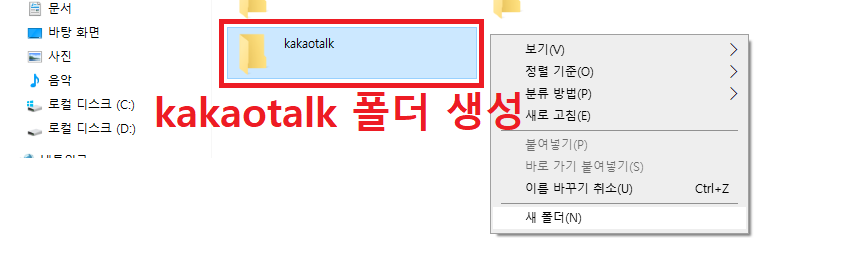
카카오톡 대화 데이터를 백업하고자하는 휴대폰을 컴퓨터와 케이블로 연결해주세요.
안드로이드 제한으로 휴대폰이 아닌 PC에서만 확인 가능하기 때문입니다.
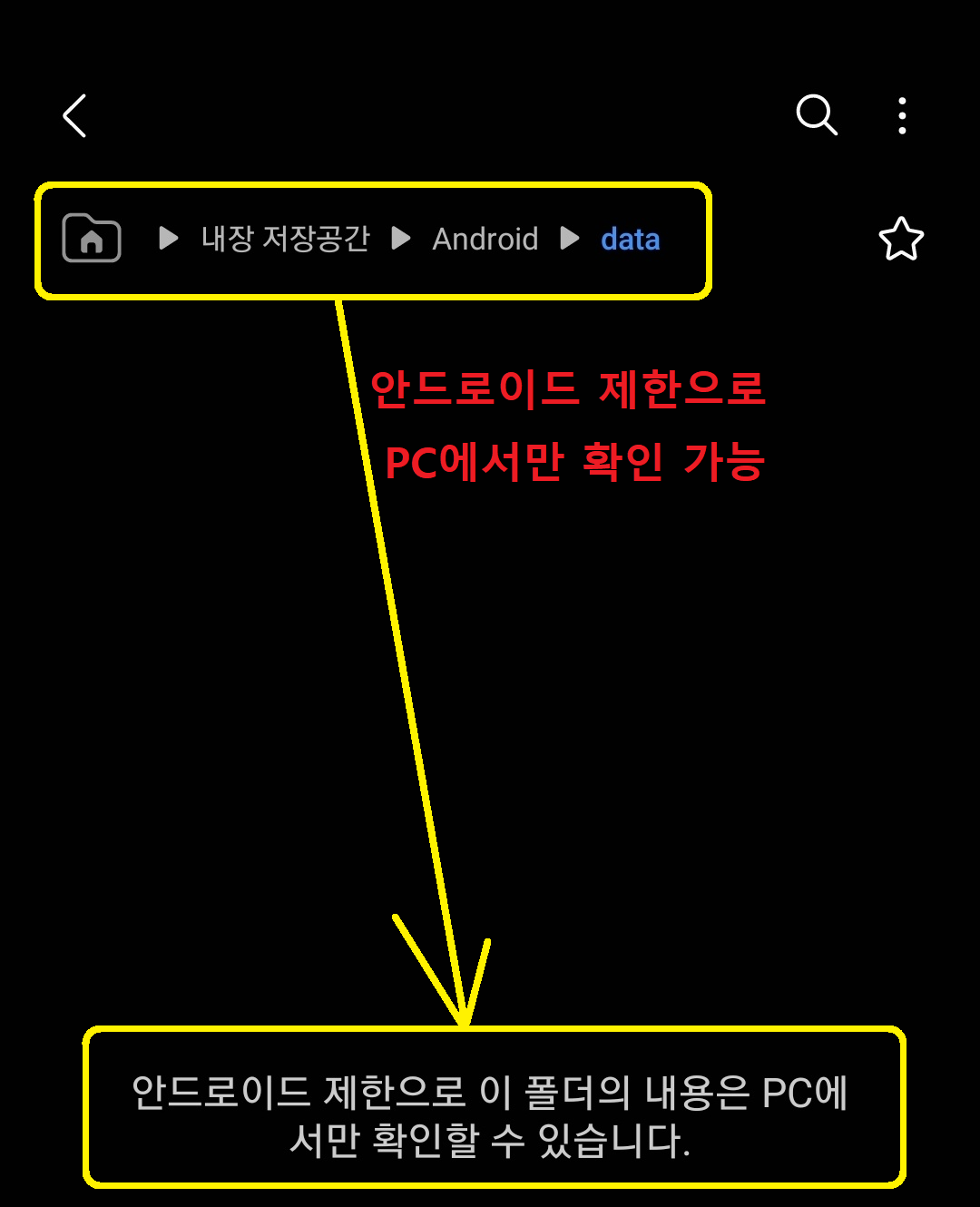
PC와 연결된 핸드폰의 내장 메모리 정보가 보입니다.
2019년 8월. 출시일에 맞춰서 개통했던 노트10+ 5G 기종입니다.
이제 보내주려고요.
휴대폰 내장 메모리 ▶Android▶data▶com.kakao.talk 폴더를 선택해줍니다.
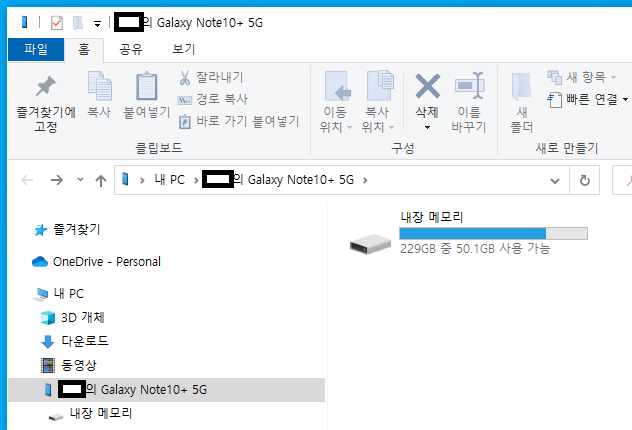
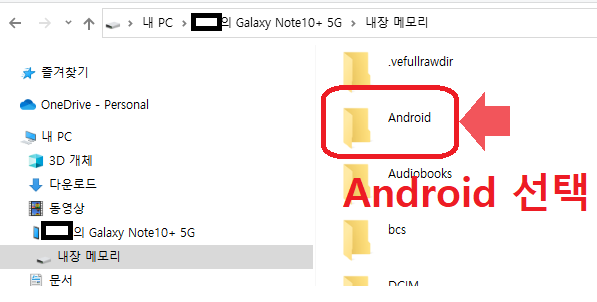
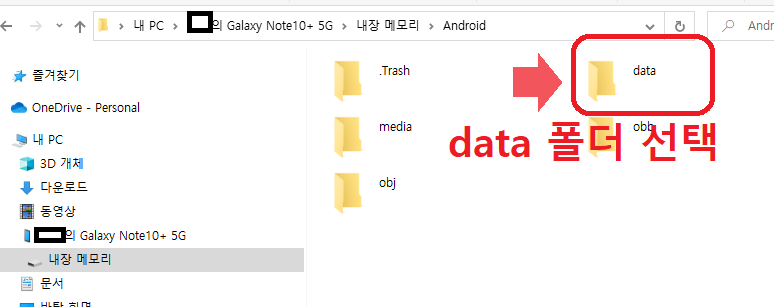
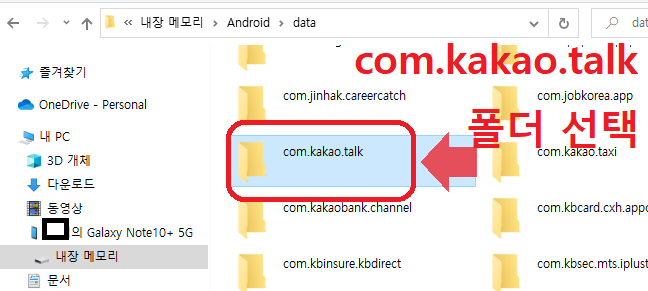
com.kakao.talk 폴더에서 contents 폴더를 선택하고 '속성' 보기를 통해서 파일 용량을 확인합니다.
저의 경우는 11GB 정도로 확인되었어요.
굳이 폴더의 크기를 확인하는 이유는 복사가 한번에 원만히 되질 않기 때문에
원본과 복사본의 용량 크기를 서로 비교해보고,
차이가 나는 폴더들을 다시 복사해줘야하기 때문입니다.
직접 복사를 해보시면 재복사를 해줘야하는 이유를 아실거에요. ^^;;;
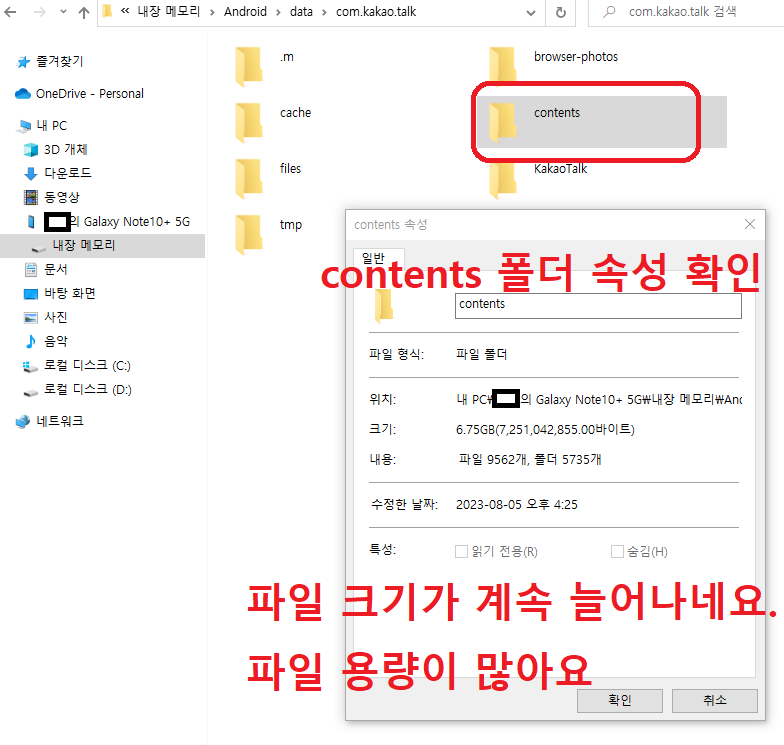
com.kakao.talk 폴더의 하위 폴더들 중에서
browser-photos, contents 폴더를 선택 후
마우스 오른쪽 버튼을 눌러준 후 '복사'하기 메뉴를 선택합니다.
하위 폴더중에서 contents 폴더가 미디어(사진, 동영상, etc) 파일들이 위치하는 폴더입니다.
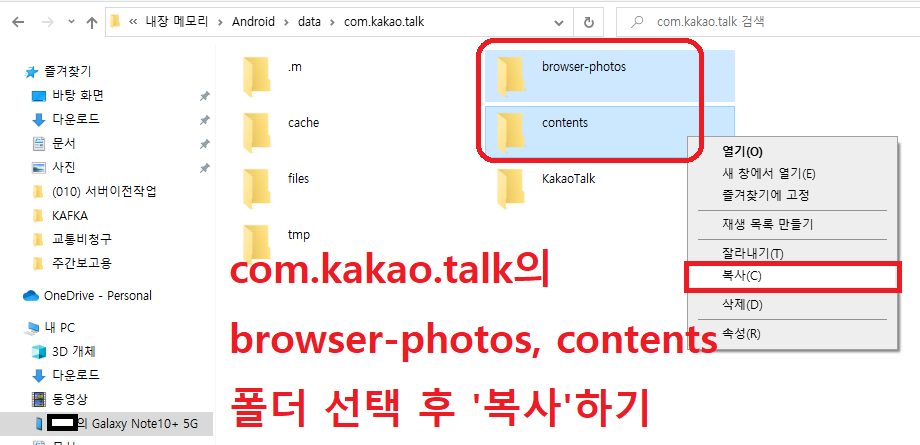
PC에 미리 만들어둔 kakaotalk 폴더에서 마우스 오른쪽 버튼을 눌러준 후
'붙여넣기' 메뉴를 선택해주세요.
저처럼 파일들의 용량이 10GB를 넘어가면 복사가 한번에 제대로 안될거에요.
폴더들을 몇개씩 분할해서 복사하시는 것도 좋은 방법입니다.
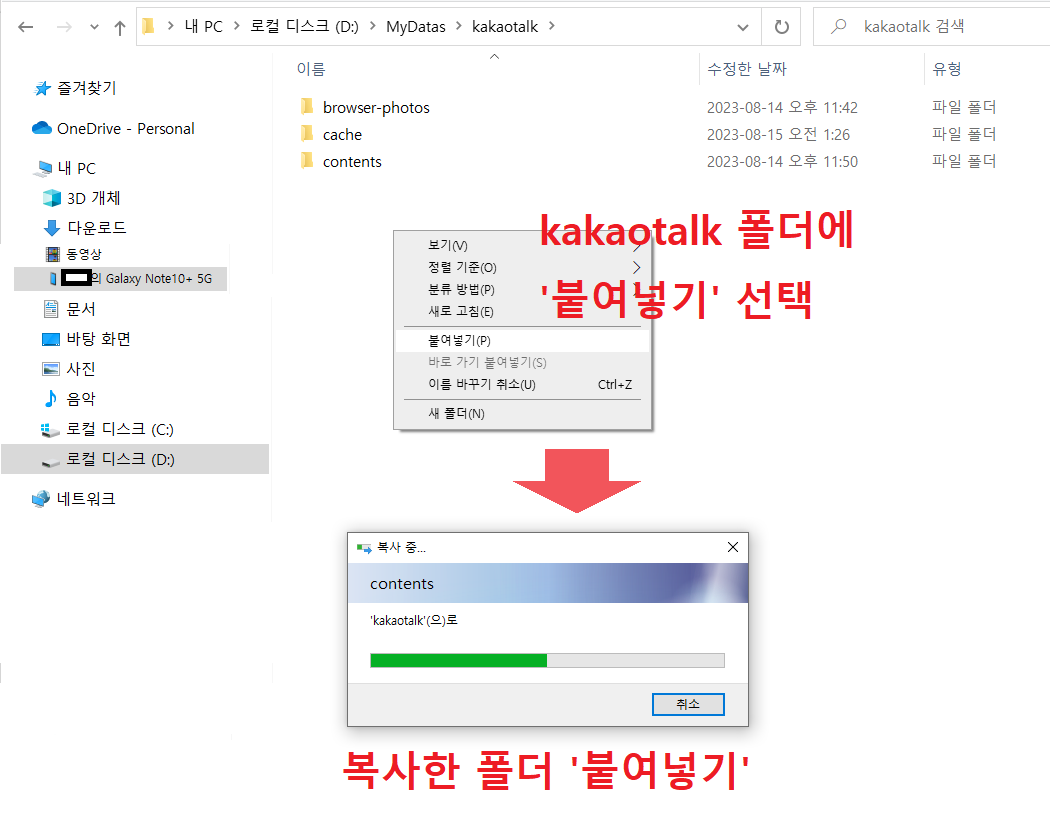
자~~ 여기까지 하셨다면
예전 휴대폰 기기에서의 백업은 다 하신겁니다.
카카오톡 대화(텍스트 데이터) 복원하기
이전의 휴대폰 기기에서 카카오톡 대화와 미디어 파일들을 백업하셨죠?
그리고, 아래의 방법을 이용해서 백업해두었던 카카오톡 대화를
새로운 휴대폰 기기에 복원하세요.
[카카오톡 대화를 복원하는 방법]
- 1. 카카오계정에 로그인한 후 전화번호를 인증 받습니다.
* 카카오계정에 로그인하지 않고 '새로운 카카오계정 만들기'를 선택하여 신규 계정을 만들면 기존 정보가 모두 초기화됩니다. 따라서 복원이 불가능하므로 꼭 주의해 주세요. - 2. 대화를 백업한 이력이 있는 경우에는 프로필 정보를 입력한 뒤 대화 복원 화면이 나타납니다. 백업 일시와 OS를 확인하고 복원하기 버튼을 눌러주세요.
- 3. 백업시 설정한 비밀번호를 입력합니다.
* 비밀번호는 찾기가 불가능하니 꼭 기억해 주세요. - 4. 비밀번호가 일치하면 복원 과정이 진행됩니다.
* 앱을 종료하거나 다른 앱으로 이동하지 말고 잠시만 기다려 주세요.
* 백업 데이터의 크기에 따라 시간이 다소 소요될 수 있습니다.
* 3G/LTE 네트워크 상에서는 요금제에 따라 데이터 사용료가 부과될 수 있습니다. - 5. 복원이 완료되었습니다. 카카오톡 시작하기 버튼을 눌러 친구들과 대화해보세요!
카카오톡 미디어 데이터 (사진, 동영상, etc) 복원 꿀팁
카카오톡 대화(테스트 데이터)에 대한 복원은 완료하셨고,
이제 새로운 휴대폰 기기에 미디어 데이터 (사진, 동영상, etc)을 복원할 거에요.
새 휴대폰 기기를 PC와 케이블로 연결해주세요.
PC에 복사해두었던
kakao talk의 미디어 데이터 폴더인 contents, browser-photos 폴더를
새로운 휴대폰의 내장 저장공간 > Android > data > com.kakao.talk 경로에 복사해주세요.
복사할 폴더를 한꺼번에 복사해도 되지만
중간중간에 복사가 안되는 경우도 발생할 수 있으니
PC의 원본 데이터 파일(contents, browser-photos 폴더)의 용량과
새 휴대폰 기기의 데이터 파일(contents, browser-photos 폴더)의 용량을 서로 비교하면서 복사하세요.
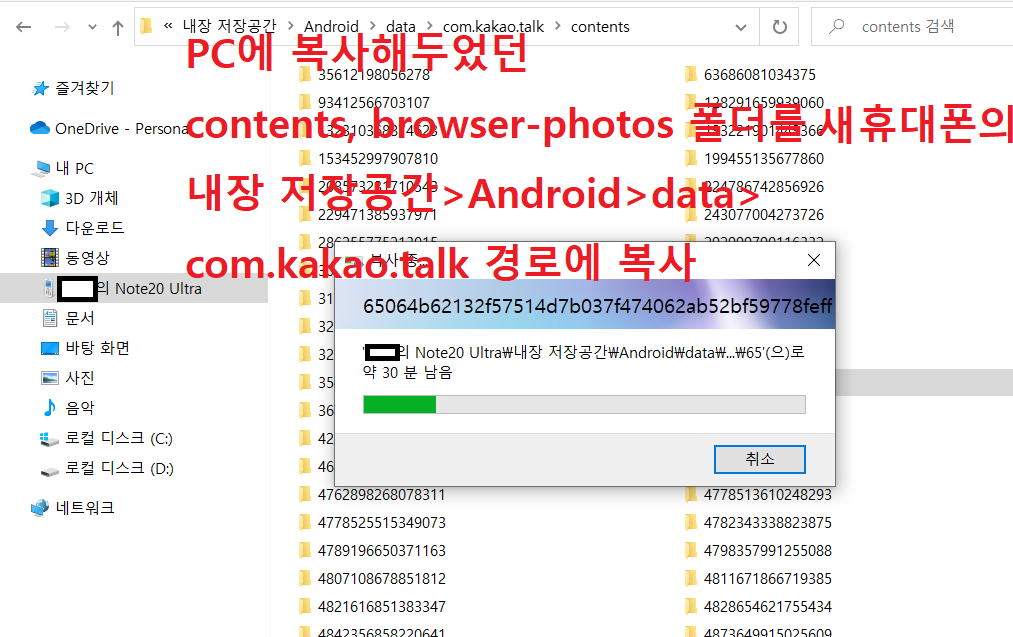
드디어.
카카오톡의 텍스트 대화와
미디어 데이터를 모두 복원했습니다.
핸드폰에서 카카오톡을 실행하시고,
이전의 대화 기록들을 확인해보세요.
텍스트 대화는 물론이고, 미디어 데이터(동영상, 사진, etc)과 같은 데이터들도
모두 복원되신 것을 확인하실 수 있을겁니다.

혹시라도 복원이 안되었다면 아래에 해당되는 것들일 수 있어요.
확인해보시기 바랍니다.
- 메시지가 4000자 이상의 장문일 경우
- 비밀채팅
- 오픈채팅
'IT > 모바일' 카테고리의 다른 글
| kt 엠모바일 알뜰폰 친구초대 (Y2641 ) 8만 포인트 받기 이벤트 참여하기~ (18) | 2025.04.26 |
|---|---|
| 자녀의 인스타그램 이용시간을 관리 감독하는 손쉬운 방법!! (feat. 인스타그램) (0) | 2023.08.16 |
| 에어팟 프로 (AirPods Pro)용 펌웨어 버전 확인 및 업데이트 방법 (4) | 2023.04.11 |
| 갤럭시 워치 5 프로. 이벤트 쿠폰 발급 / 이벤트몰 접속 방법 (6) | 2023.03.19 |
| 애플페이 설정부터 사용 방법 총정리 (쇼핑 / 결제 / 거래내역 확인하기) (2) | 2023.02.04 |




댓글